Recientemente, uno de nuestros usuarios nos preguntó cómo desactivar la característica de acceso con correo electrónico introducida en WordPress 4.5.
Esta característica permite a los usuarios acceder con un nombre de usuario o una dirección de correo electrónico en el formulario de acceso.
En este artículo, le mostraremos cómo desactivar la característica de acceder / acceder con la dirección de correo electrónico en WordPress.
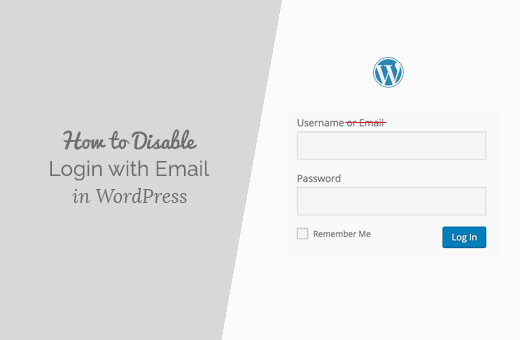
¿Por qué desactivar el acceso con correo electrónico en WordPress?
Algunos usuarios creen que las direcciones de correo electrónico son más conocidas que un nombre de usuario. Si envías un correo electrónico a alguien, esa persona ya conoce tu dirección.
Si alguien quiere entrar en su sitio de WordPress, conocer una dirección de correo electrónico podría facilitarle la tarea adivinando su contraseña o pirateando su cuenta de correo electrónico.
No creemos que usar una dirección de correo electrónico para acceder haga que un sitio WordPress sea menos seguro. Siempre puedes añadir más capas de seguridad, como proteger con contraseña el directorio del administrador de WordPress y añadir la verificación en dos pasos.
Para la seguridad de WordPress, utilizamos Sucuri en todos nuestros sitios. Vea cómo Sucuri nos ayudó a bloquear 450.000 ataques a WordPress en 3 meses.
Dicho esto, entendemos que algunos usuarios pueden querer desactivar la característica de acceder / acceder con correo electrónico en sus sitios WordPress. Veamos cómo puedes hacerlo fácilmente.
- Método 1. Desactivar el acceso con correo electrónico en WordPress usando código (Recomendado)
- Método 2. Desactivar el acceso con correo electrónico en WordPress usando un plugin
Método 1. Desactivar el acceso con correo electrónico en WordPress usando código (Recomendado)
Este método requiere que añadas código a tus archivos de WordPress. Si no lo ha hecho antes, consulte nuestra guía para pegar fragmentos de código de la web en WordPress.
Para desactivar la característica de acceso con correo electrónico, necesitas añadir este código al archivo functions. php de tu tema o a un plugin de fragmentos de código.
remove_filter( 'authenticate', 'wp_authenticate_email_password', 20 );
Para hacerlo aún más fácil, puede utilizar WPCode, el mejor plugin de fragmentos de código para WordPress.

WPCode tiene una biblioteca incorporada que tiene fragmentos de código listos para usar para todas las peticiones de características más populares de WordPress, incluyendo desactivar el acceso con correo electrónico, quitar el número de versión de WordPress, quitar / eliminar comentarios y mucho más.
La mejor parte es que usted no necesita editar el archivo functions.php de su tema en absoluto.
Para empezar, necesitas instalar y activar el plugin gratuito WPCode. Si necesitas ayuda, lee nuestro tutorial sobre cómo instalar un plugin de WordPress.
Una vez activado el plugin, vaya a Fragmentos de código “ Biblioteca desde su escritorio de administrador de WordPress.
A continuación, busque el fragmento de código “Desactivar el acceso por correo electrónico” y haga clic en el botón “Utilizar fragmento de código”.
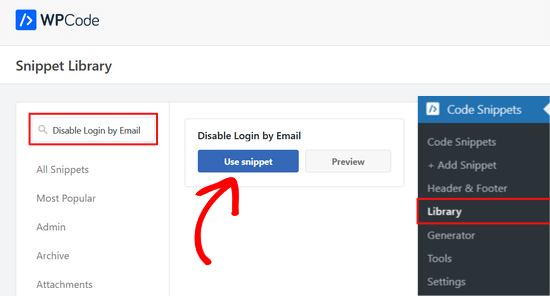
A continuación, WPCode añadirá automáticamente el fragmento de código y seleccionará el método de inserción adecuado.
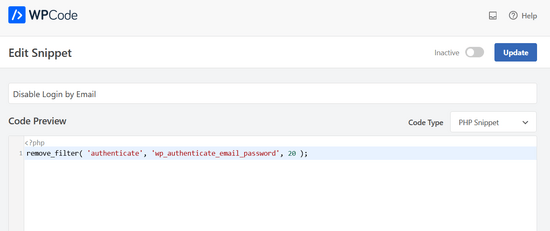
Todo lo que tienes que hacer es conmutar el interruptor de “Inactivo” a “Activo”.
A continuación, haga clic en el botón “Actualizar”.

¡Eso es!
Esto no cambiará nada en la página de acceso y los usuarios seguirán viendo que pueden acceder utilizando su nombre de usuario o su dirección de correo electrónico. Pero si introducen la dirección de correo electrónico para acceder, se producirá un error de nombre de usuario no válido.
Método 2. Desactivar el acceso con correo electrónico en WordPress usando un plugin
También puedes desactivar la característica de acceder / acceder por correo electrónico con un plugin de un solo uso.
Lo primero que tienes que hacer es instalar y activar el plugin No acceder / acceso por dirección de correo electrónico. Para más detalles, consulta nuestra guía paso a paso sobre cómo instalar un plugin de WordPress.
El plugin funciona de forma inmediata y no hay ajustes que configurar. Simplemente visite la pantalla de acceso de su sitio WordPress e intente acceder con su dirección de correo electrónico.
Aparecerá un error de nombre de usuario no válido. El plugin también cambiará la etiqueta ‘Nombre de usuario o dirección de correo electrónico’ a simplemente ‘Nombre de usuario.’
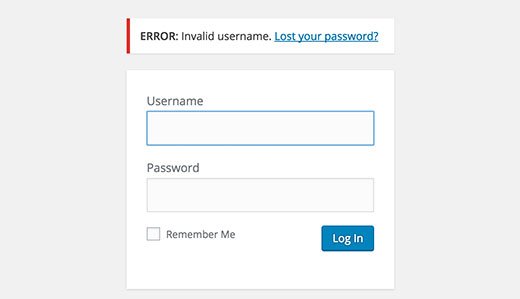
Eso es todo, esperamos que este artículo te haya ayudado a desactivar la característica de acceder / acceder con la dirección de correo electrónico en WordPress. Puede que también quieras ver nuestra guía sobre cómo desactivar las pistas de acceso en los mensajes de error de acceso de WordPress y nuestra selección de los mejores plugins para páginas de acceso en WordPress.
If you liked this article, then please subscribe to our YouTube Channel for WordPress video tutorials. You can also find us on Twitter and Facebook.





Syed Balkhi says
Hey WPBeginner readers,
Did you know you can win exciting prizes by commenting on WPBeginner?
Every month, our top blog commenters will win HUGE rewards, including premium WordPress plugin licenses and cash prizes.
You can get more details about the contest from here.
Start sharing your thoughts below to stand a chance to win!
momses says
Hi,
Thanks for you article. I’m looking for a way to Login only By mail no Username.
Thanks in advance for you help.
Dom WO says
Does this article also cover the registration form in woocommerce for the customers or it is only for the admin side login ?
Debra says
Somehow it isn’t clear to me how to add a username once the email address login is disabled. Can you please explain.
Thanks so much
WPBeginner Support says
If you have user registration enabled on your site, then those users can still register using their email addresses. But they will not be able to use the email address to login. They will have to use the username to login. As an administrator, you will also need to enter an email and user name when adding a new user.
Administrador
Abdul Samad says
Thank you for article
I want to know, how to allow login with mobile number
Second, I want to register my customer without email in wordpress
Please help me out with this
Thanks
Jeramy Queale says
I simply couldn’t go away your website prior to suggesting that I really loved the usual information an individual provide in your visitors? Is gonna be back frequently to check up on new posts
Jayna Coppedge says
I have a login to my wordpress blog. I have a different login for another wordpress blog I write with others. However when I want to comment on another wordpress blog. Neither user name or password works. I have not been willing to say change this long in because I am afraid it would affect the other 2. I don’t know what to call the 3 category to even look up the problem.
WPBeginner Support says
We are not sure what you are trying to ask. But it seems like you probably have two self hosted WordPress.org accounts. And the websites you are trying to comment on are asking you to sign in with a WordPress.com account. Please see our guide on the difference between self hosted WordPress.org vs free WordPress.com blog.
Administrador